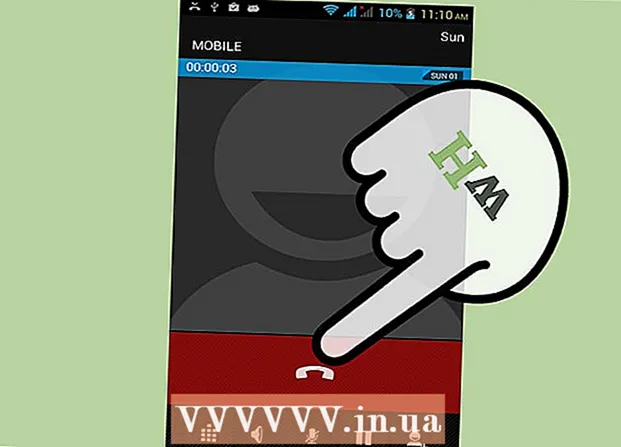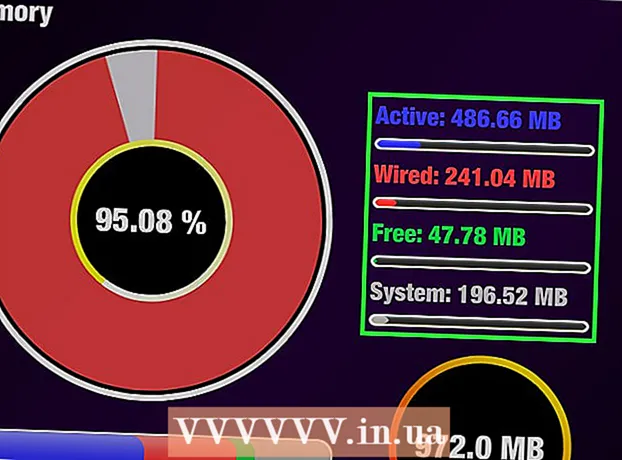Autor:
John Pratt
Datum Stvaranja:
11 Veljača 2021
Datum Ažuriranja:
1 Srpanj 2024

Sadržaj
Baze podataka poput MySQL ponekad je teško započeti. Slijedite ove upute za ispravnu instalaciju i konfiguriranje MySQL-a.
Kročiti
 Prijavite se na svoje računalo kao administrator. Za neometanu instalaciju potrebna su vam administratorska prava. To više nije potrebno nakon što instalirate program.
Prijavite se na svoje računalo kao administrator. Za neometanu instalaciju potrebna su vam administratorska prava. To više nije potrebno nakon što instalirate program.  Preuzmite besplatno izdanje MySQL Server Community Edition. Obavezno preuzmite verziju s instalacijskim sustavom Windows. Spremite datoteku na radnu površinu.
Preuzmite besplatno izdanje MySQL Server Community Edition. Obavezno preuzmite verziju s instalacijskim sustavom Windows. Spremite datoteku na radnu površinu. - Ako niste sigurni koju verziju odabrati, odaberite MySQL Installer za Windows.
 Dvaput kliknite na preuzetu datoteku. Upravo ste preuzeli .zip datoteku, ako dvaput kliknete na nju, zip će se izdvojiti.
Dvaput kliknite na preuzetu datoteku. Upravo ste preuzeli .zip datoteku, ako dvaput kliknete na nju, zip će se izdvojiti.  Dvaput kliknite Setup.exe (to bi trebala biti jedina datoteka tamo). Sada započinje postupak instalacije.
Dvaput kliknite Setup.exe (to bi trebala biti jedina datoteka tamo). Sada započinje postupak instalacije.  Kliknite Dalje.
Kliknite Dalje. Kliknite Prilagođeno> Dalje. Odabirom "Prilagođeno" možete odrediti gdje želite instalirati MySQL. Ako ste Apache instalirali na C: Server, MySQL morate staviti u istu mapu.
Kliknite Prilagođeno> Dalje. Odabirom "Prilagođeno" možete odrediti gdje želite instalirati MySQL. Ako ste Apache instalirali na C: Server, MySQL morate staviti u istu mapu. - U sljedećem prozoru odaberite MySQL poslužitelj i kliknite na Promijeniti.
- U sljedećem prozoru promijenite tekstni okvir Ime datoteke naziv mape u C: Server MySQL . Zatim kliknite U redu.
- U sljedećem prozoru kliknite Sljedeći. MySQL je sada spreman za instalaciju.
 Kliknite Instaliraj. Pričekajte da program završi s instalacijom.
Kliknite Instaliraj. Pričekajte da program završi s instalacijom.  Kliknite "Preskoči prijavu", a zatim kliknite Dalje. Kada je postupak instalacije završen, pojavit će se prozor s imenom MySQL registracija. Možete to preskočiti i prijaviti se kasnije ako je potrebno. Sada će se pojaviti novi prozor s riječima Čarobnjak dovršen.
Kliknite "Preskoči prijavu", a zatim kliknite Dalje. Kada je postupak instalacije završen, pojavit će se prozor s imenom MySQL registracija. Možete to preskočiti i prijaviti se kasnije ako je potrebno. Sada će se pojaviti novi prozor s riječima Čarobnjak dovršen. - Konfigurirajte MySQL. Ostavite opciju Konfigurirajte MySQL poslužitelj odmah označeno i kliknite Završi.
 Kliknite Dalje. Ovo će pokrenuti postavke konfiguracije.
Kliknite Dalje. Ovo će pokrenuti postavke konfiguracije.  Ček: "Standardna konfiguracija" i kliknite Dalje. Odlučili ste se za zadanu konfiguraciju, preporučenu za većinu korisnika.
Ček: "Standardna konfiguracija" i kliknite Dalje. Odlučili ste se za zadanu konfiguraciju, preporučenu za većinu korisnika.  Obavezno provjerite sljedeće opcije: "Instaliraj kao Windows uslugu" i "Automatski pokreni MySQL poslužitelj". Kliknite Dalje.
Obavezno provjerite sljedeće opcije: "Instaliraj kao Windows uslugu" i "Automatski pokreni MySQL poslužitelj". Kliknite Dalje.  Stvorite root lozinku. Sada u tekstni okvir upišite ono što želite postaviti kao root lozinku i provjerite je li potvrđena opcija "Omogući root pristup s udaljenih računala". Uvijek odaberite teško pogodljivu lozinku i čuvajte je na sigurnom mjestu kako je ne biste mogli zaboraviti. Kliknite Dalje.
Stvorite root lozinku. Sada u tekstni okvir upišite ono što želite postaviti kao root lozinku i provjerite je li potvrđena opcija "Omogući root pristup s udaljenih računala". Uvijek odaberite teško pogodljivu lozinku i čuvajte je na sigurnom mjestu kako je ne biste mogli zaboraviti. Kliknite Dalje.  Kliknite Izvrši. Sada će MySQL poslužitelj spremiti postavke. Kliknite Finish.
Kliknite Izvrši. Sada će MySQL poslužitelj spremiti postavke. Kliknite Finish.  Sada idite na Start> Svi programi> MySQL> MySQL Server 4.x> MySQL klijent naredbenog retka. Ovo će otvoriti naredbeni prozor i od vas će se zatražiti lozinka.
Sada idite na Start> Svi programi> MySQL> MySQL Server 4.x> MySQL klijent naredbenog retka. Ovo će otvoriti naredbeni prozor i od vas će se zatražiti lozinka.  Unesite odabranu root lozinku i pritisnite Enter. Ovo će pokrenuti MySQL.
Unesite odabranu root lozinku i pritisnite Enter. Ovo će pokrenuti MySQL. - Spreman!
Savjeti
- MySQL radi na sljedećim verzijama sustava Windows: 2003 Server, 2008 Server, XP, Vista i 7.
- Ako želite instalirati kombinirani paket Apache / PHP / MySQL na Windows, morate preuzeti paket XAMPP. Ovaj paket sadrži: Apache, MySQL, PHP + PEAR, Perl, mod_php, mod_perl, mod_ssl, OpenSSL, phpMyAdmin, Webalizer, Mercury Mail Transport System za Win32 i NetWare Systems v3.32, JpGraph, FileZilla FTP Server, mcrypt, eAccelerator, SQLite i WEB-DAV + mod_auth_mysql.